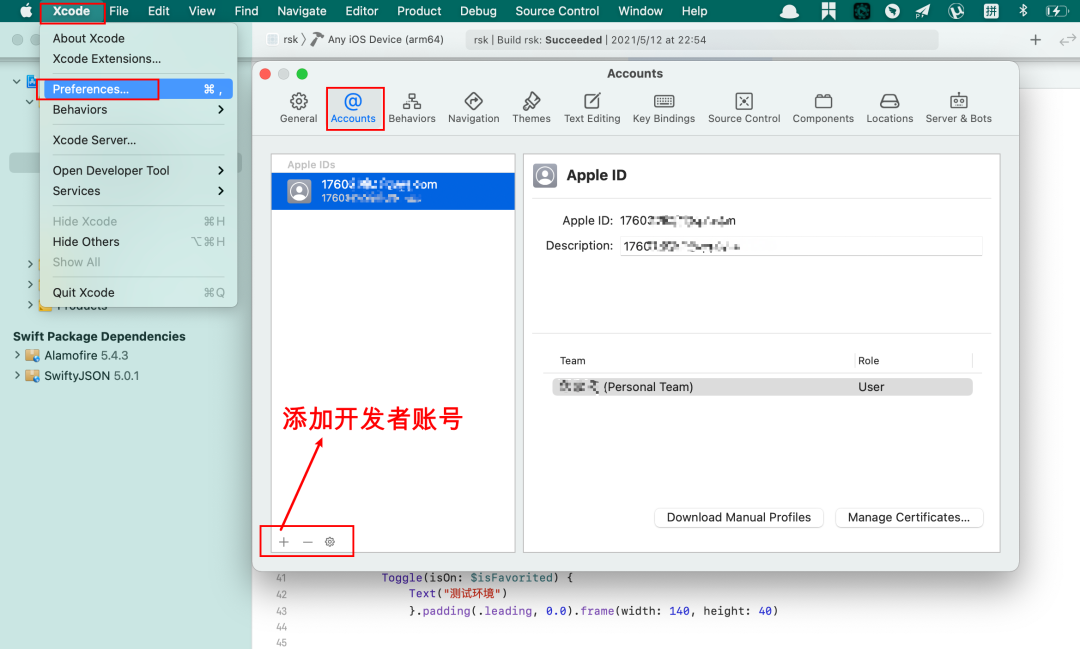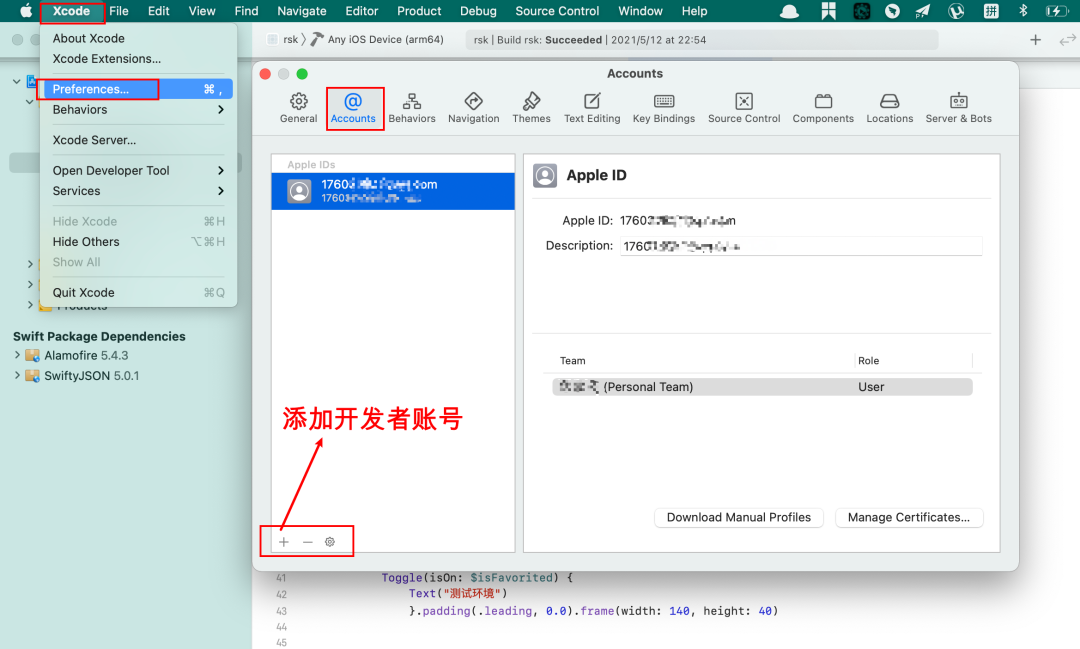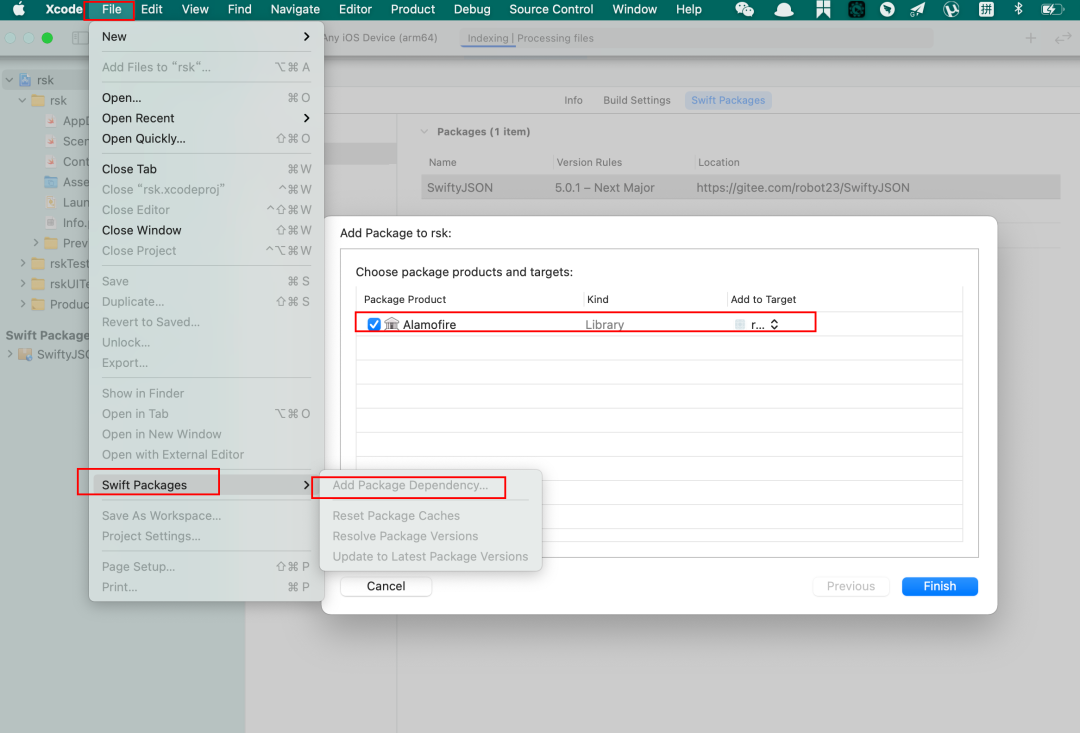5 分钟,带你快速撸一个 iOS App
本文转载自微信公众号「AirPython」,作者星安果。转载本文请联系AirPython公众号。
1. 前言
大家好,我是安果!
使用 Python 写完爬虫后,有时候我们需要在手机上实时对爬虫进行调度,或实时展示爬虫的结果
面对这种场景,我们可以将爬虫逻辑写成 API 部署到服务器,然后在移动端编写 App,通过界面元素控件直接调用接口即可
本篇文章,将和大家聊聊如何快速编写一款 iOS 原生 App
2. 准备
要实现原生 iOS 应用,我们需要在 Mac 上使用 Xcode 编写并进行编译
首先,设置 Xcode 的开发者账号
打开 Xcode,左上角选择 Xcode - Preferences - Accounts,点击左下角的 + 号,添加一个开发者账号
然后,使用 Xcode 创建一个项目
这里模版选择 iOS App,输入项目名称,编程语言选择「 Swift 」,点击下一步完成项目的创建
PS:Swift 相比 OC,语法更加简洁明了
最后,为新创建的项目指定 Sign 签名
这部分如果有疑惑,可以点击文末的阅读原文去了解
3. 实战
实战部分,我们以一个简单的登陆页面来进行讲解
3-1 安装依赖库
由于项目使用 Swift 开发,这里推荐使用 SPM( Swift Package Manager )来安装依赖
比如,网络请求库「 Alamofire 」
项目地址:https://github.com/Alamofire/Alamofire
安装方式:File - Swift Packages - Add Package Dependency - 输入项目地址( Github / Gitee )- 选择安装版本
3-2 页面布局
打开项目根目录下的「 ContentView.swift 」文件,在 body 下编写具体的视图
首先,使用 VStack 定义一个垂直的布局盒子,并定义子控件水平居中展示
PS:SwiftUI 常见的 3 种布局方式为 VStack、HStack、ZStack,它们分别代表垂直布局、水平布局、深度布局
- import SwiftUI
- import Combine
- struct ContentView: View {
- ...
- //构建页面View
- var body: some View {
- VStack(alignment: HorizontalAlignment.center){
- ...
- }
- }
- }
然后,子元素依次添加一张本地图片、两个输入框、一个选择框、一个按钮
其中,
- 图片控件 Image
- 文本输入框控件 TextField
- 选择框控件 Toggle
- 按钮控件 Button
- import SwiftUI
- import Combine
- struct ContentView: View {
- //构建页面View
- var body: some View {
- VStack(alignment: HorizontalAlignment.center){
- Image("WechatIMG5")
- TextField("用户名", text: $username).textFieldStyle(RoundedBorderTextFieldStyle())
- .keyboardType(.numberPad)
- .padding()
- TextField("密码", text: $pwd).textFieldStyle(RoundedBorderTextFieldStyle())
- .keyboardType(.numberPad)
- .padding()
- //是否为测试
- Toggle(isOn: $isFavorited) {
- Text("测试环境")
- }.padding(.leading, 0.0).frame(width: 140, height: 40)
- Button(action: {
- //具体的操作
- }
- struct ContentView_Previews: PreviewProvider {
- static var previews: some View {
- ContentView()
- }
- }
- }
最后,定义变量和控件数据进行双向绑定
- struct ContentView: View {
- @State var username:String = "用户名"
- @State var pwd:String = "密码"
- @State var result:String = "结果"
- @State var isFavorited:Bool = false
- }
3-3 网络请求及结果展示
为 Button 控件设置点击事件,使用 Alamofire 进行网络请求,最后将结果展示写入到结果控件绑定到数据中去即可
- Button(action: {
- //具体的操作
- print("start")
- var url = ""
- if(self.isFavorited){
- url = "...?username=" + self.username + "&password=" + self.pwd
- }else{
- url = "...?username=" + self.username + "&password=" + self.pwd
- }
- print("请求地址:"+url)
- AF.request(url).responseJSON { response in
- switch response.result {
- case .success(let json):
- //转为Dictionary
- let post_paramsValue = json as! Dictionary<String,Any>
- //__NSCFString
- let msg = post_paramsValue["msg"]!
- //转为String
- let msg_pro = msg as! String
- self.result = msg_pro
- break
- case .failure(let error):
- print("error:\(error)")
- self.result = "网络异常,请稍后再试!"
- break
- }
- }
- }) {
- Text("一键执行")
- .foregroundColor(Color.white)
- .padding(10)
- .background(Color.gray)
- .cornerRadius(6)
- .padding(10)
- .frame(alignment: .center)
- }
- TextField("结果区域", text: $result)
- .padding()
- }
4. 最后
文章通过一个简单的例子描述了开发一个 iOS 原生应用的详细步骤;实际应用中,可以结合具体的场景去定制开发不同的功能模块
相关文章
- 基于 QuickSight 的成本可视化方案
- 手把手教你快速部署 Spot 实例并配置中断邮件警告
- Windows环境下python2.7安装mysql-python
- 从本地存储架构迁移到 AWS 存储服务
- Lightsail 容器:一种在云中运行容器的简单方法
- [Python] Python sftp到远程服务器读取日志文件
- 认识最新的 AWS 精英,包括首批开发工具精英!
- java System类
- AWS Nitro Enclaves – 隔离 EC2 环境以处理机密数据
- Java--System类
- python word表格位置_python Word 表格转 Excel
- 新增功能 – 对端到端 HTTP/2 和 gRPC 的 Application Load Balancer 支持
- S3 智能分层增加存档访问层
- 自建 Kubernetes 集群提交和管理 Amazon SageMaker 训练任务(二)SageMaker Operator 安装及任务提交
- java--object类
- 在 AWS Control Tower 账户中启用 AWS IAM Access Analyzer
- opencv-contrib-python,python3.3,SIFT和SURF
- 利用 AWS Transit Gateway 和 SD-WAN 优化企业全球组网
- 在 Kubernetes 上优化 Spark 性能
- 利用 AWS 联合身份认证实现企业用户单点登录 (SSO) 以及 AWS 多账户管理